Configuración de Google Drive
Aprende a como configurar Google Drive con Lematic
1. Configurar Google Cloud Console
Antes de nada, debes de tener iniciada sesión en tu cuenta de Google con la que vas a conectar Lematic con Google Drive. Una vez tengas iniciada la sesión dirijase a Google Cloud Console.
1.1. Crear proyecto en Google Cloud Console.
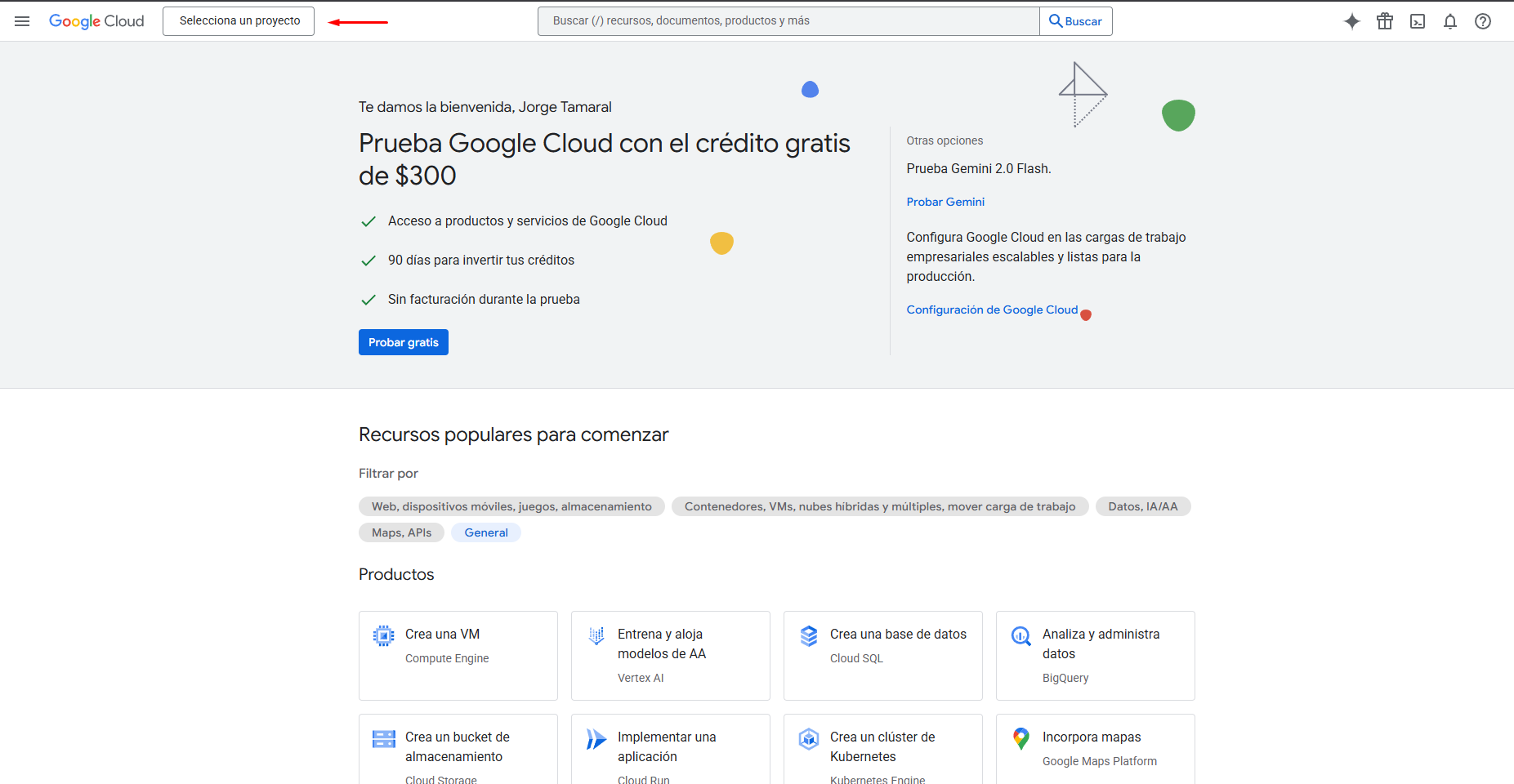
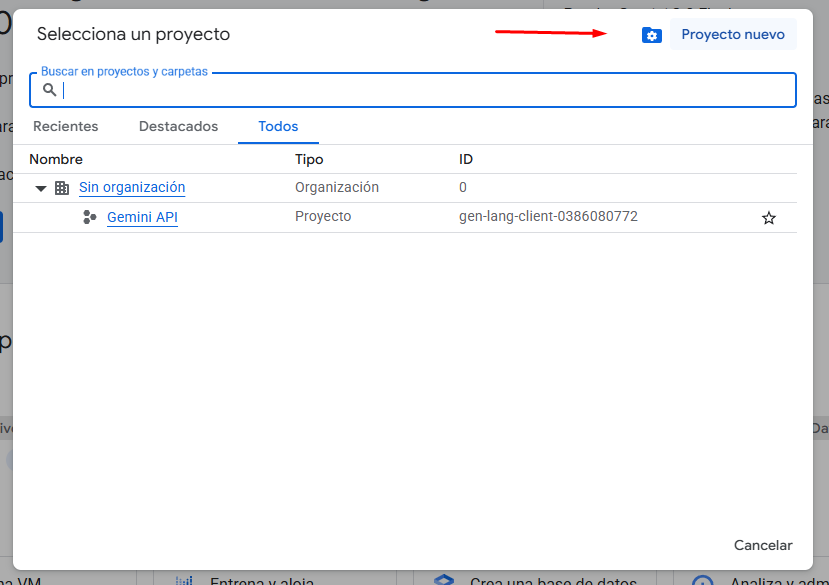
1.2.1. Aviso de error que requiere activar la verificación en dos pasos.
Si da este error, hay que configurar la verificación en 2 pasos de la cuenta. Seguimos los pasos de a continuación.
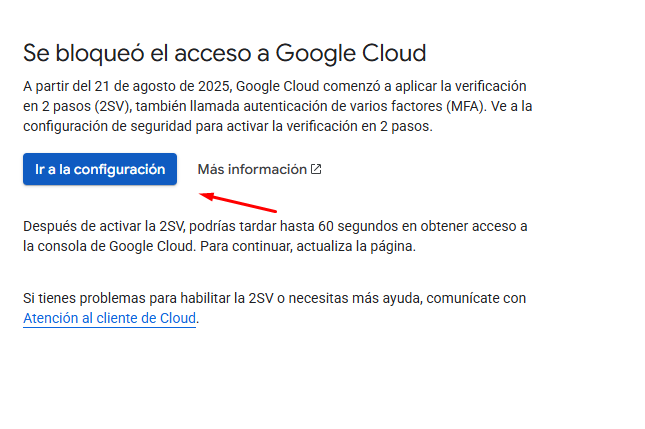
1.2.2. Acceso a la configuración de verificación en dos pasos.
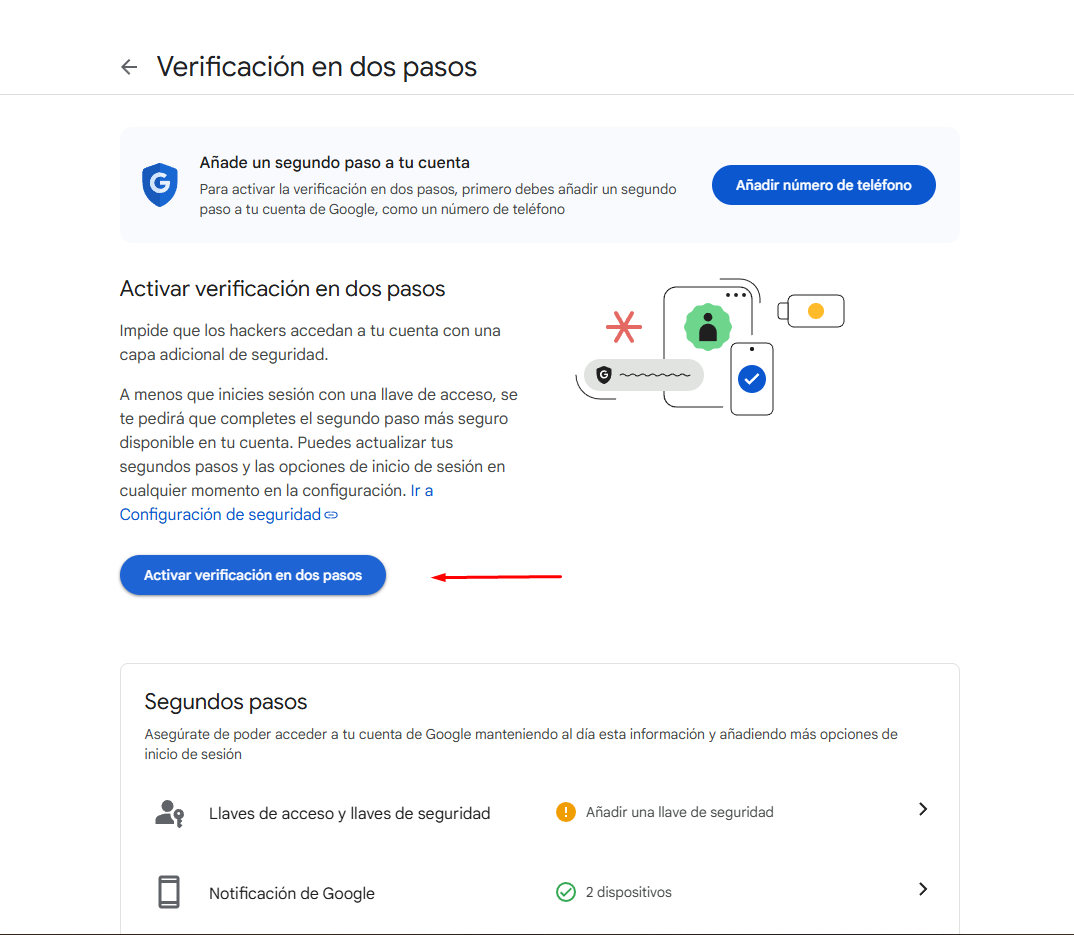
1.3. Creación el proyecto con el nombre Drive Lematic.
Asignamos el nombre del proyecto y podemos dejar el campo organización vacío.
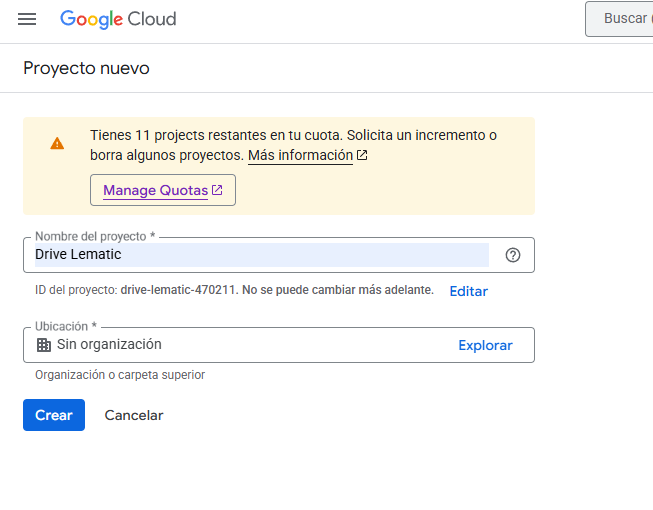
1.5. Creación del proyecto “Drive Lematic”.
Seleccionamos el proyecto que acabamos de crear.
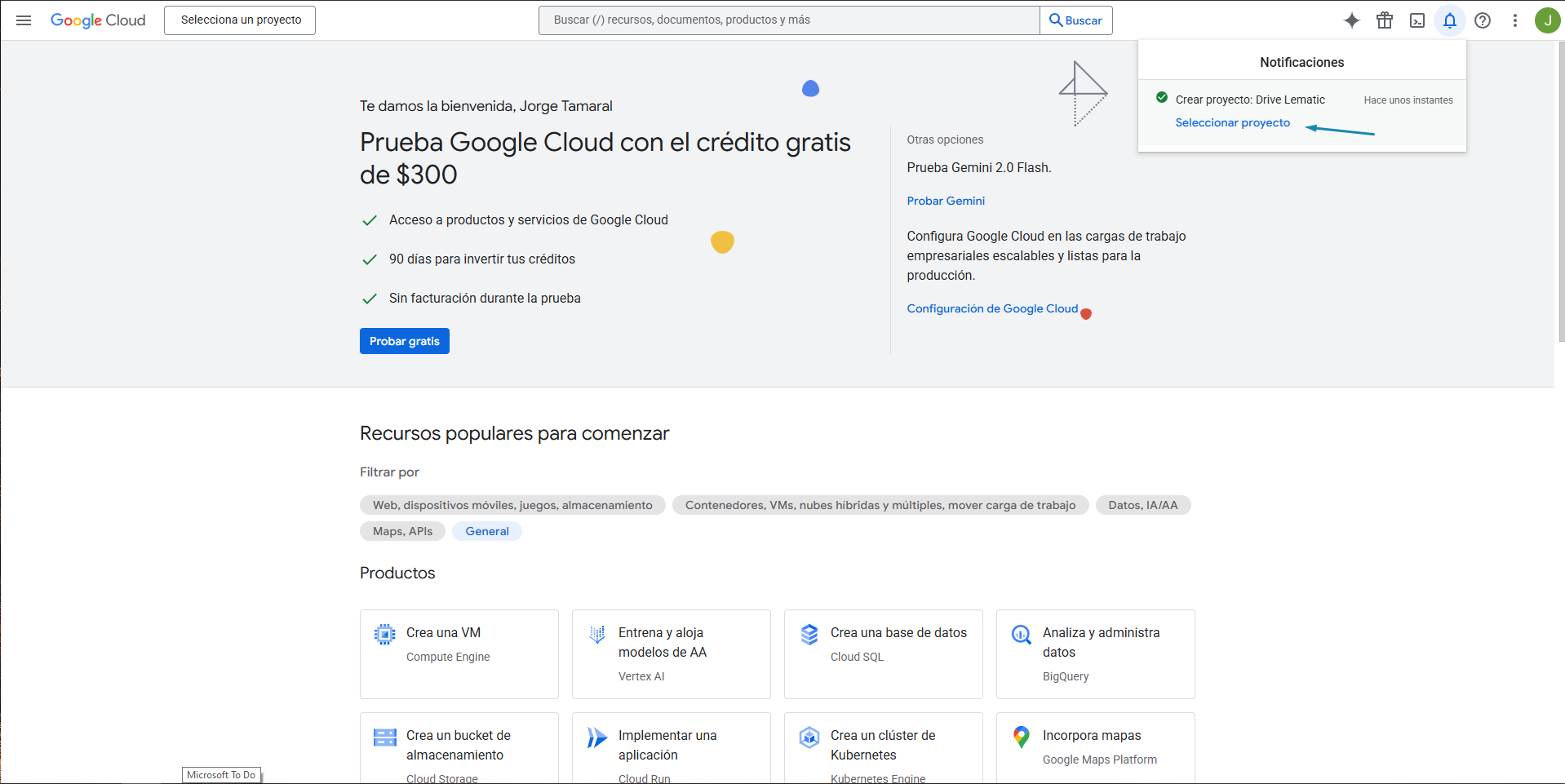
1.6. Navegación a «APIs y servicios» → «Biblioteca».
Clicamos en la barra lateral de la izquierda y nos dirigimos a APIs y servicios > Biblioteca.
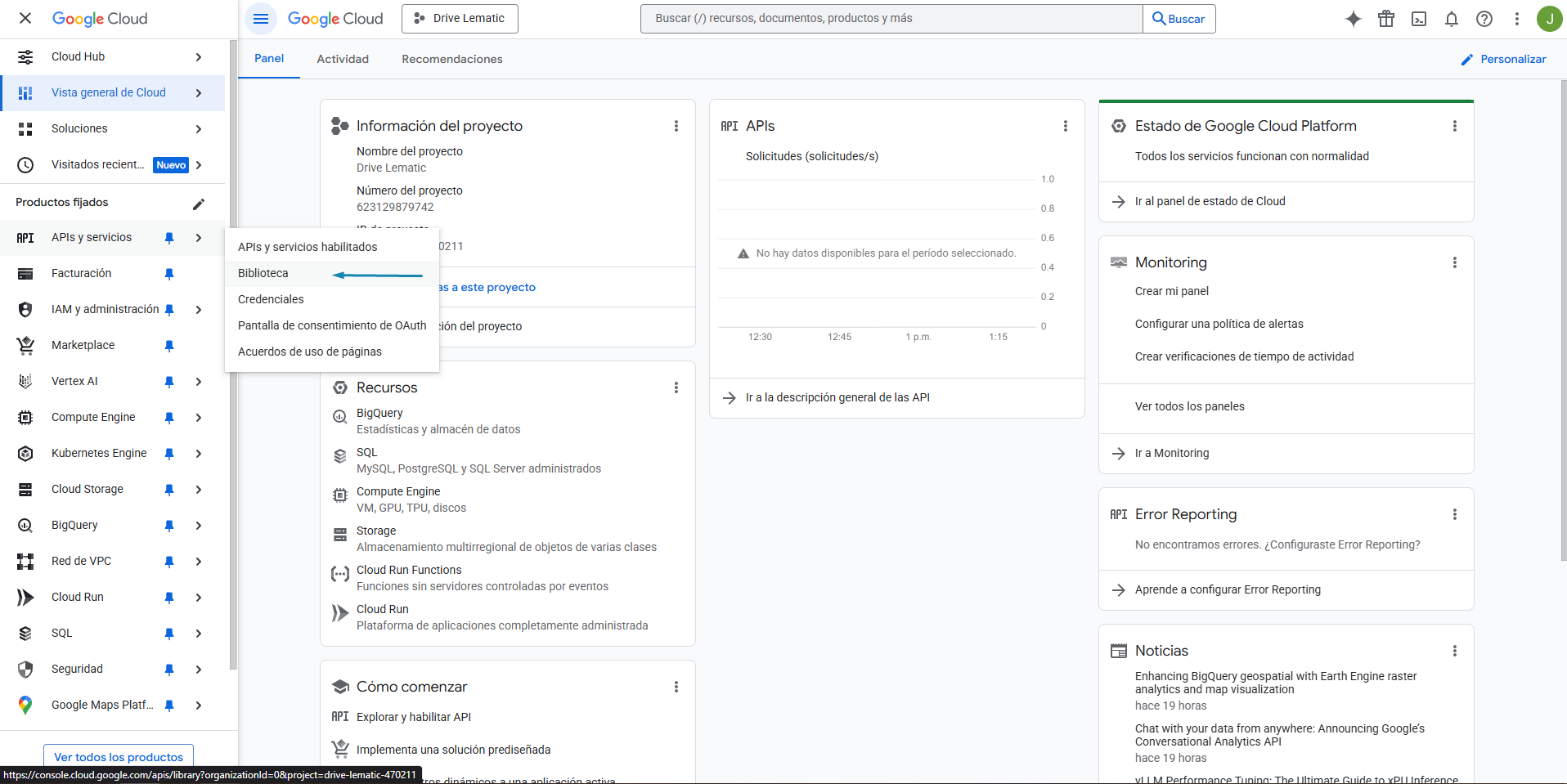
1.7. Selección de la API de Google Drive.
Buscamos Google Drive API en el buscador que aparece arriba y seleccionamos el resultado Google DriveAPI.
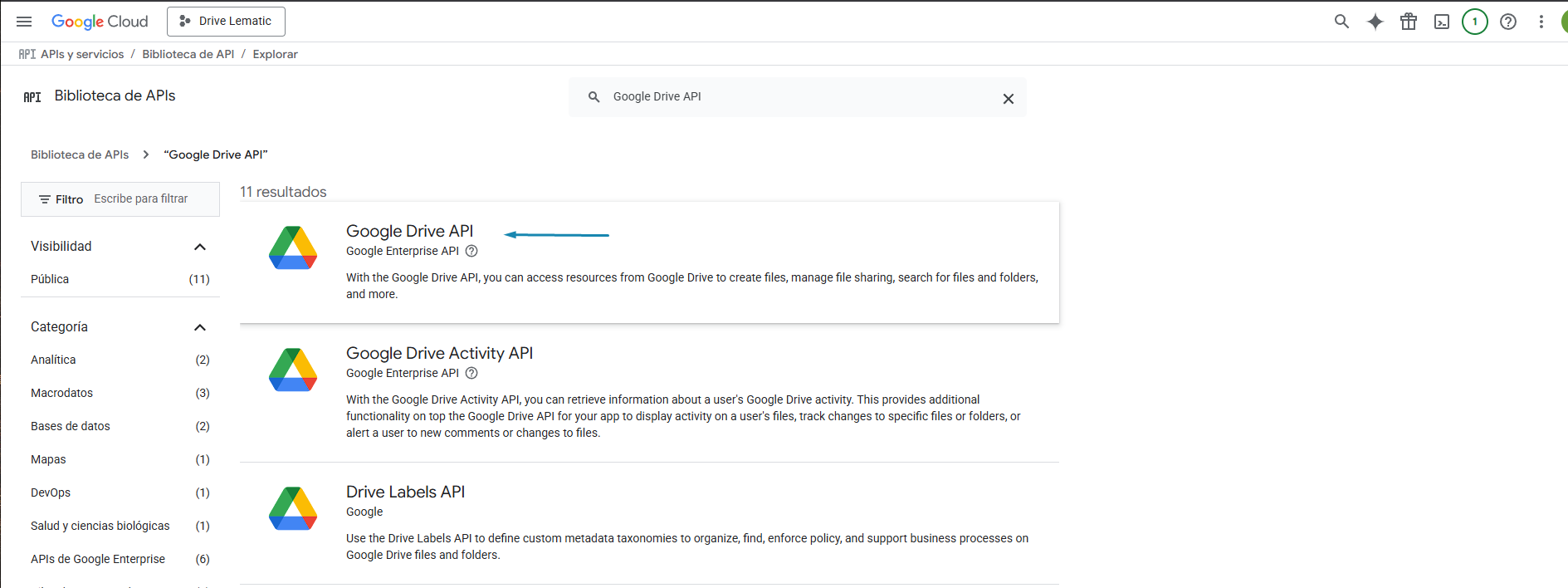
1.8. Habilitar Google Drive API.
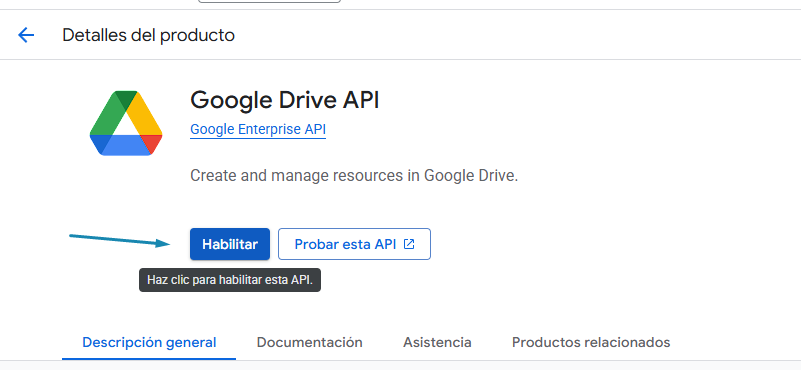
1.9. Generación de credenciales para la API.
Creamos las credenciales de la API, será necesario para que Lematic pueda comunicarse con su cuenta de Drive.
Clic en Crear credenciales
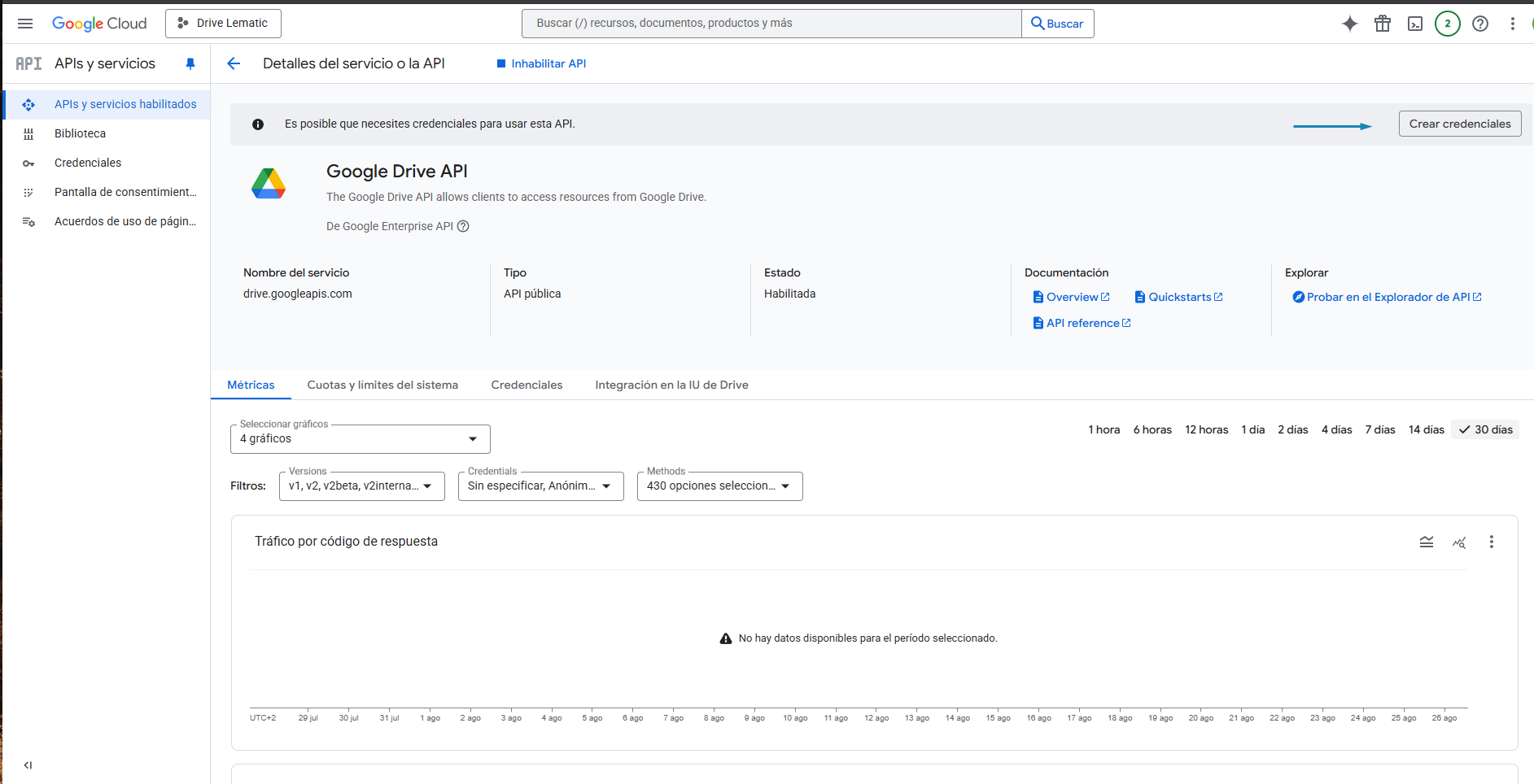
1.10. Inicio del asistente para crear credenciales.
Seguimos los pasos de a continucación.
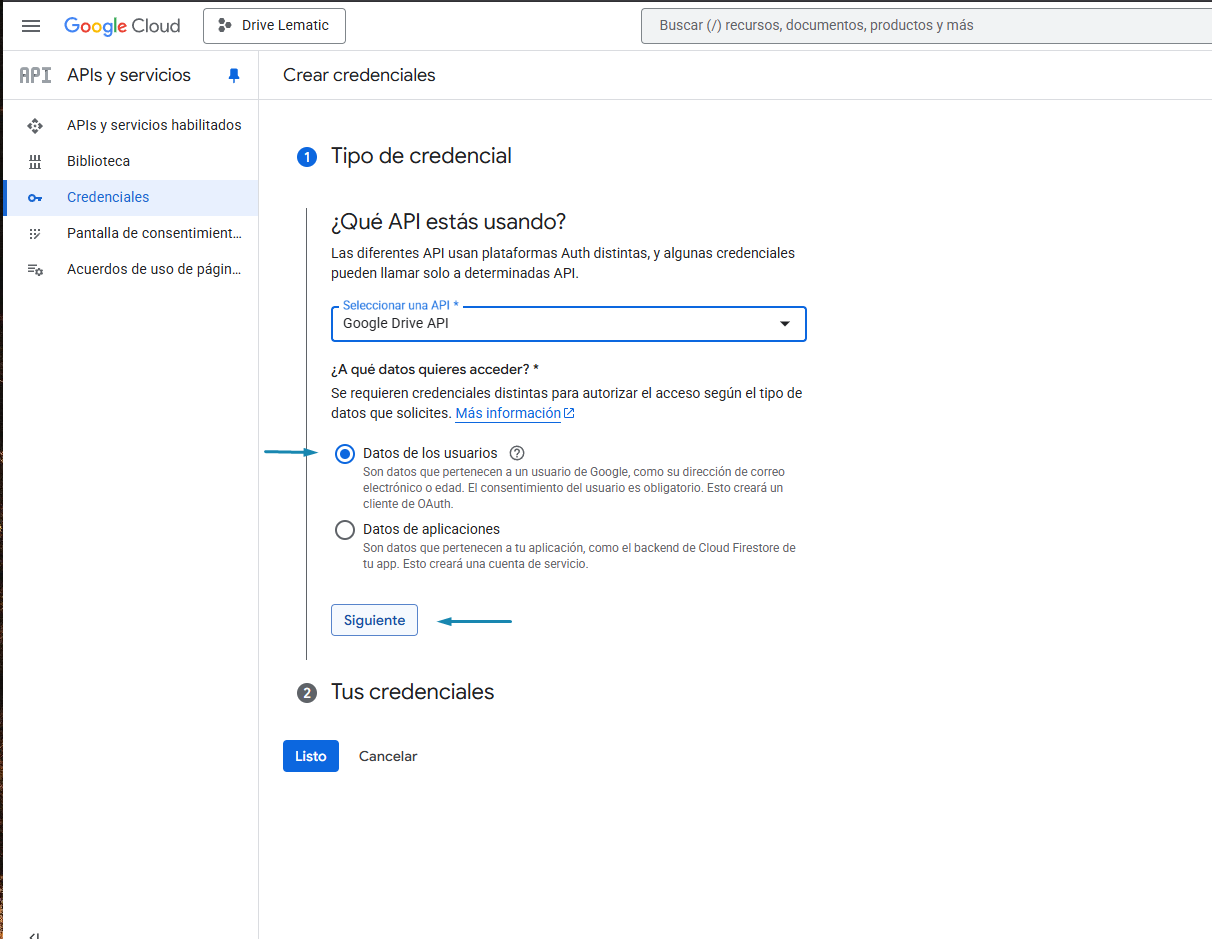
1.11. Pantalla de consentimiento de OAuth.
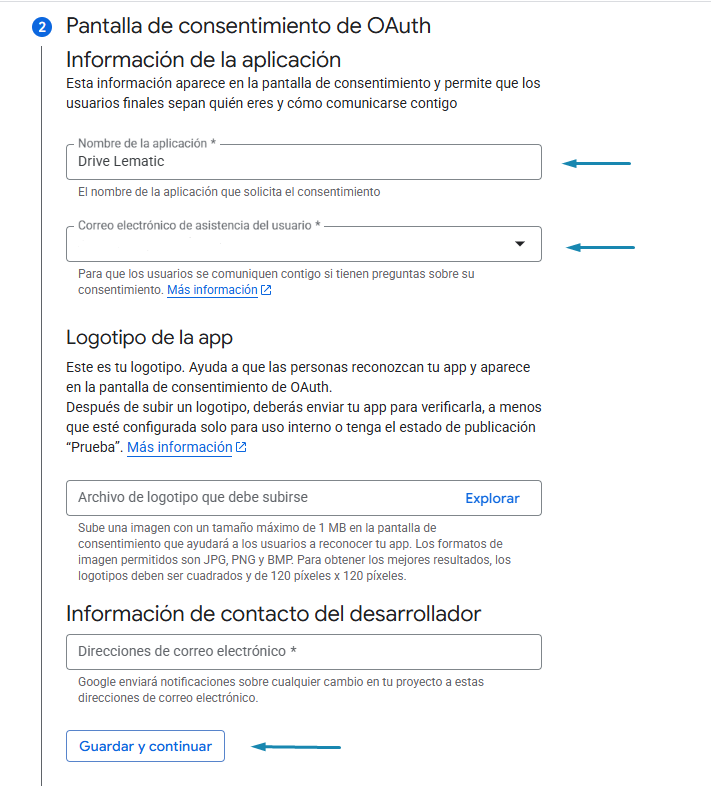
1.12. Elección del tipo de credencial de OAuth.
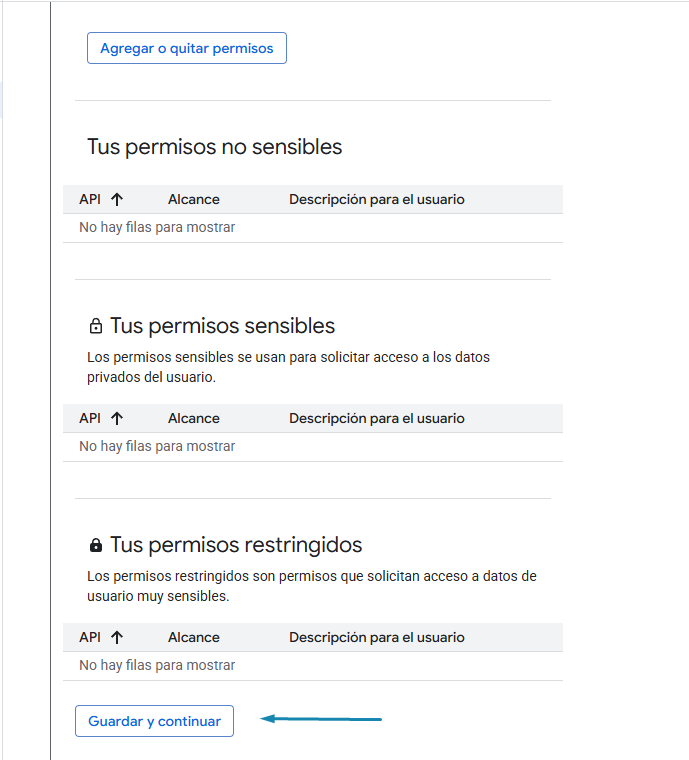
1.13. Confirmación de parámetros de OAuth.
En el apartado URIs de redireccionamiento autorizados deberemos incluir la siguiente URI: https://developers.google.com/oauthplayground
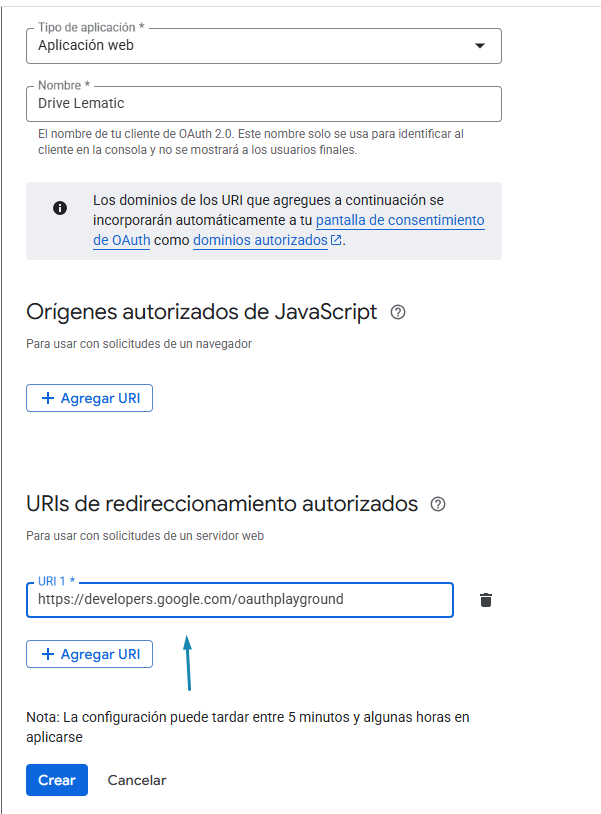
1.14. Descarga de credenciales.
Será necesario descargar las credenciales generadas, se usarán después.
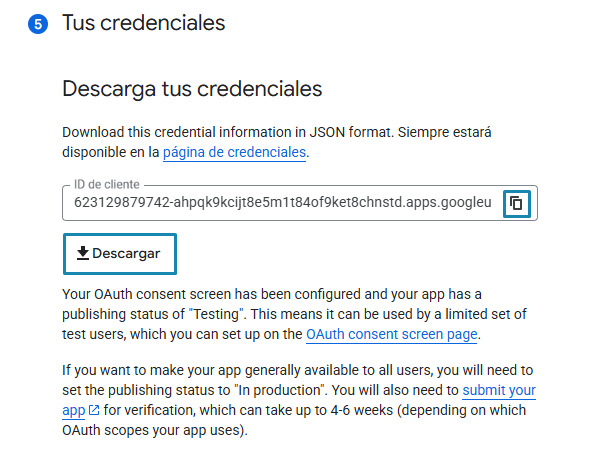
1.15. Pantalla de Consentimiento..
Una vez descargada, vamos al panel lateral izquierdo, Pantalla de Consentimiento.
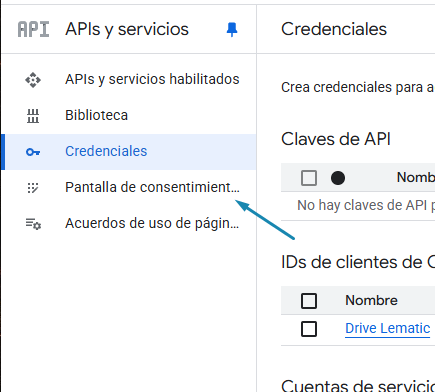
1.16. Publicamos la aplicación.
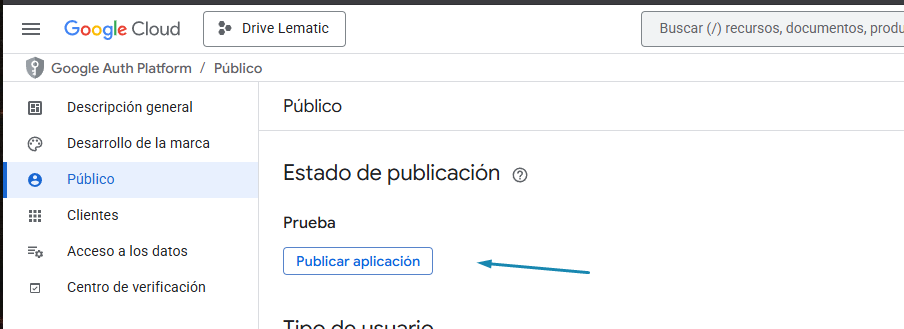
1.17. Publicación de la aplicación en modo producción.
Una vez publicada, nos dirigimos a Google Developers. En la parte superior derecha hacemos clic en el icono de configuración; al abrirse el menú, seleccionamos Use your own credentials. En el campo OAuth Client ID introducimos el identificador generado al crear la credencial, y en Client Secret ingresamos la clave secreta previamente descargada. Finalmente, hacemos clic en Close para guardar los cambios.
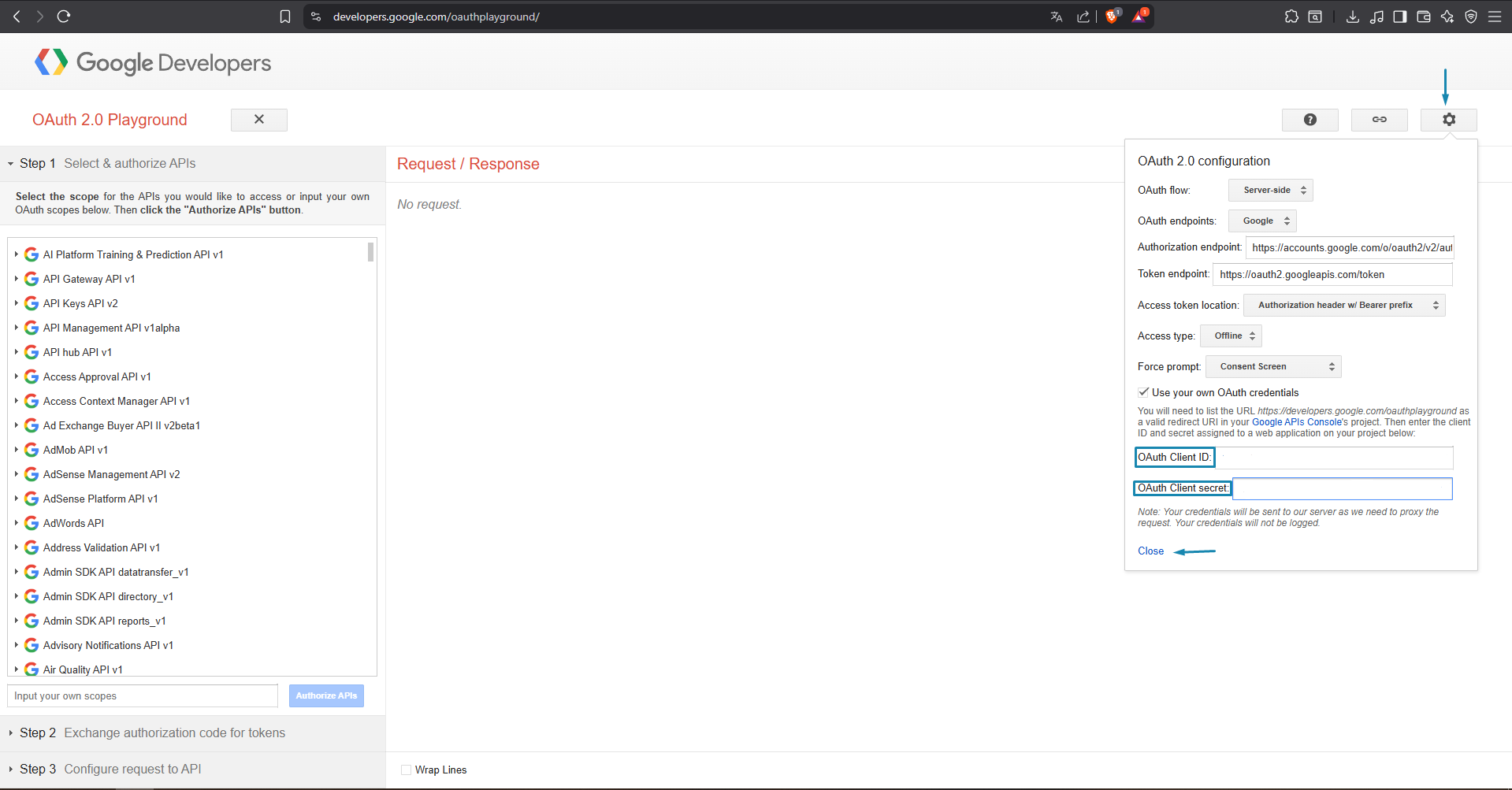
1.18. Configuración de OAuth Playground con credenciales propias.
En el menú de la izquierda, buscamos Drive API v3 y seleccionamos todos sus subelementos. A continuacíon clicamos en Authorize APIs.
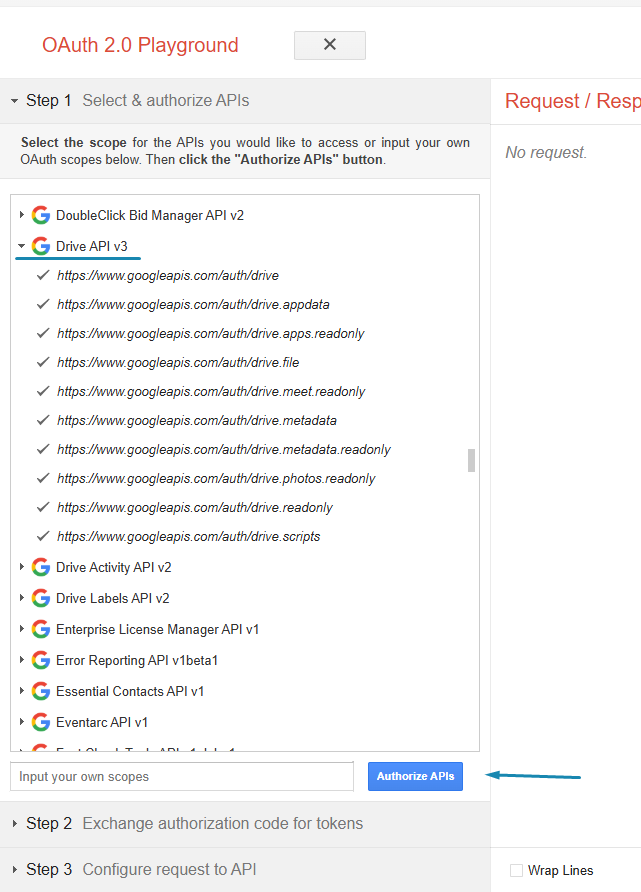
1.19. Selección de los alcances (scopes) de Drive API v3.
Si obtenemos este aviso, clicamos en avanzado y después en ir a Drive Lematic (no seguro)
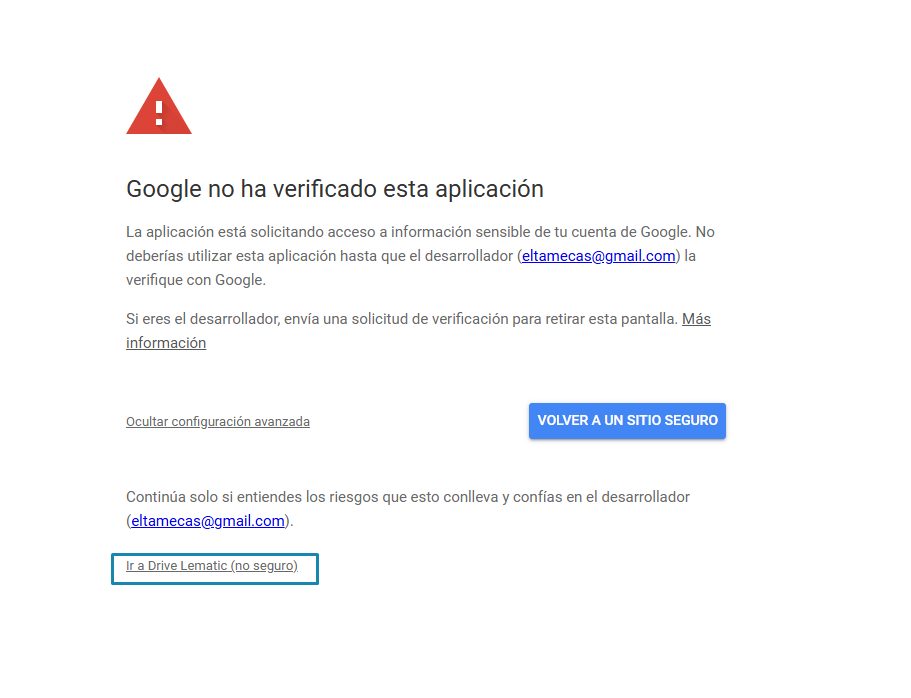
1.20. Advertencia de aplicación no verificada y acceso avanzado.
Se nos abrirá esta ventana y clicamos en todo y siguiente.
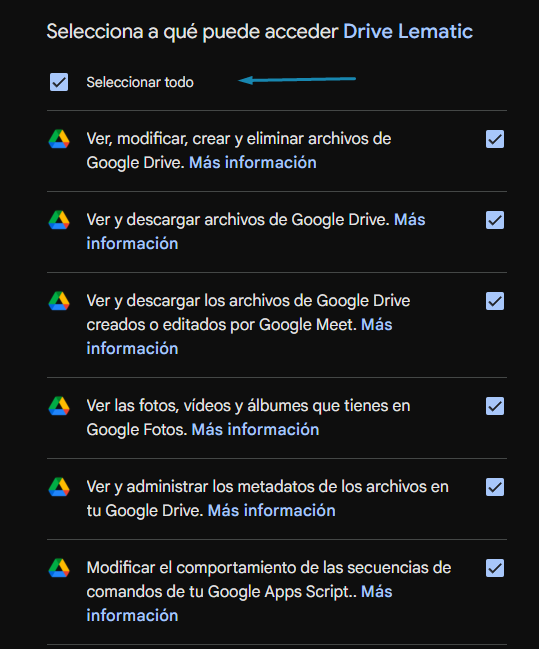
1.21. Intercambio del código por tokens y activación de auto-refresh.
Tras el paso anterior se nos redirige donde estabamos. Primero clicamos en Autorefresh the token before it expires y despues en exchange authorizacion code for tokens
Nos devuelve una llamada con una serie de resultados, hay que copiar el valor de refresh_token
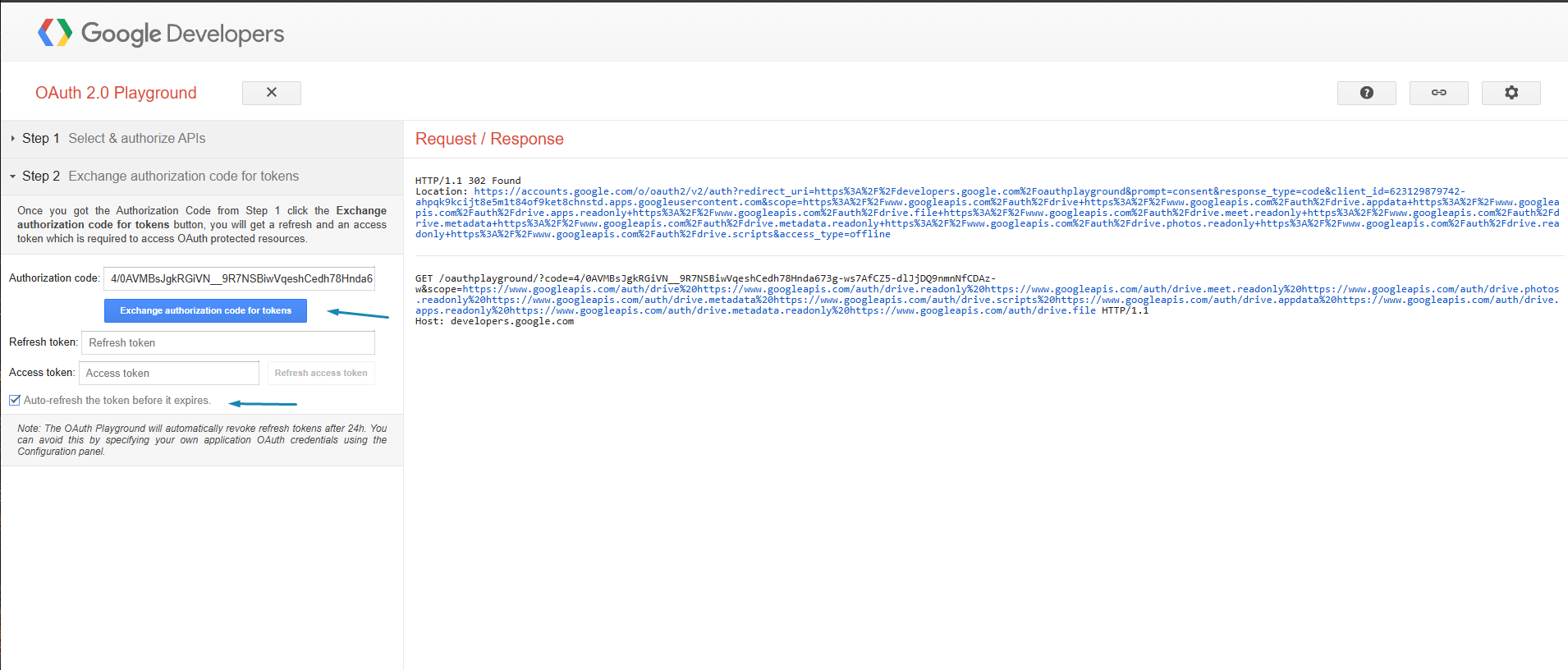
2. Configurar credenciales Drive en Lematic
Nos dirigimos a nuestra instalación de Lematic y accedemos a la sección de configuración.

2.1. Configuración de credenciales en la pestaña Google Drive.
Encontraremos los campos para ingresar las credenciales obtenidas anteriormente.
Debemos completar los campos correspondientes con el Client ID, Client Secret y Refresh Token que obtuvimos en los pasos anteriores.
Una vez guardados los cambios, Lematic envía los documentos a Google Drive y en la parte superior derecha indica si las credenciales son válidas.
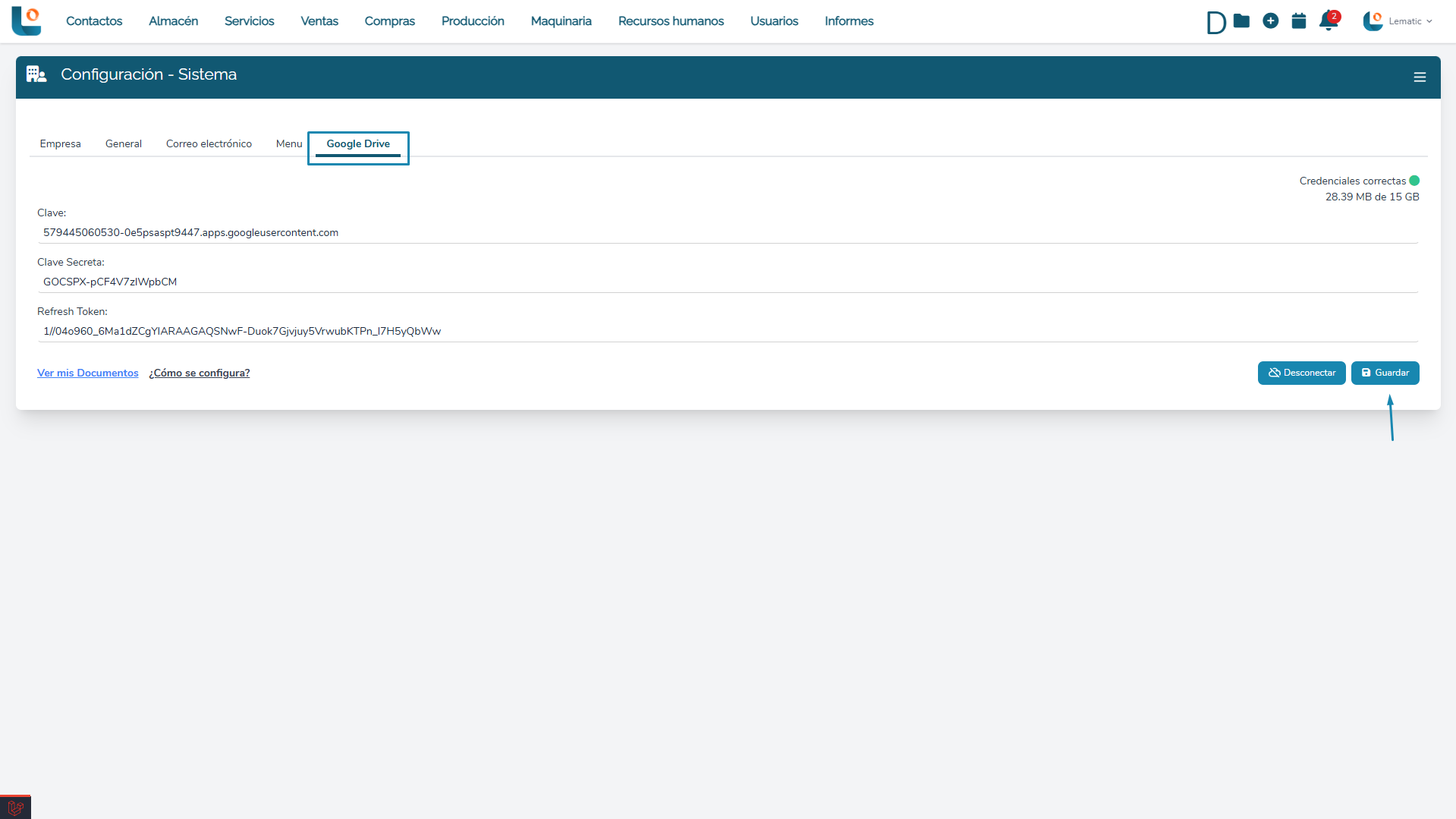
Artículos relacionados
No hay artículos relacionados disponibles.